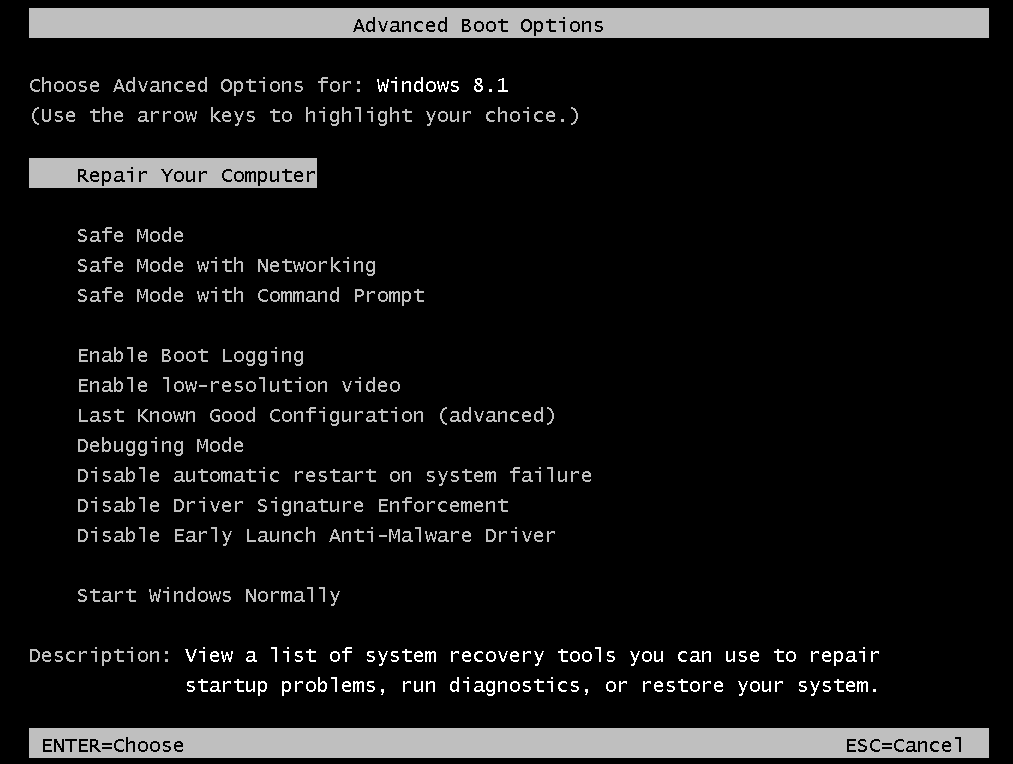Wie Sie vielleicht wissen, hat Microsoft veröffentlichte eine Reihe von Patches für alle unterstützten Betriebssysteme, um sie vor Meltdown- und Spectre-Angriffen zu schützen. Dazu gehören Windows 7, Windows 8.1 und Windows 10. Leider verursachen diese Patches für AMD-CPU-Benutzer einen Blue Screen of Death (BSOD) für diejenigen, die einen AMD Athlon-Chip haben. Das Betriebssystem gibt einen Fehler bei der Fehlerprüfung 0x000000C4 aus.
Werbung

Viele Benutzer, die das kumulative Update KB4056894 installiert haben, sind auf dieses Problem gestoßen. Auf Computern mit AMD Athlon X2-Prozessoren gibt das Betriebssystem einen BSOD aus.
Die einzige Möglichkeit, das Betriebssystem zu reparieren und wieder zum Laufen zu bringen, besteht darin, den veröffentlichten Patch zu deinstallieren.
Die aktuelle Situation mit KB4056894
Microsoft ist sich dieses Problems bewusst. Ein neuer Knowledge Base-Artikel, KB4073707 blockiert die Installation des KB4056894-Updates. Hier ist eine kurze Beschreibung des Updates:
Microsoft hat Berichte von Kunden mit einigen AMD-Geräten, die nach der Installation der letzten Sicherheitsupdates des Windows-Betriebssystems in einen nicht bootfähigen Zustand geraten. Nach einer Untersuchung hat Microsoft festgestellt, dass einige AMD-Chipsätze nicht der Dokumentation entsprechen, die Microsoft zuvor zur Entwicklung der Windows-Betriebssystemminderungen zum Schutz vor den als Spectre und Meltdown bekannten Sicherheitsanfälligkeiten bei Chipsätzen zur Verfügung gestellt wurde. Um zu verhindern, dass AMD-Kunden in einen nicht bootfähigen Zustand versetzt werden, unterbricht Microsoft vorübergehend das Senden der folgenden Windows-Betriebssystemupdates an Geräte mit betroffenen AMD-Prozessoren:
3. Januar 2018 - KB4056897 (Nur-Sicherheits-Update)
9. Januar 2018 - KB4056894 (monatliches Rollup)
3. Januar 2018 - KB4056888 (OS Build 10586.1356)
3. Januar 2018 - KB4056892 (OS Build 16299.192)
3. Januar 2018 - KB4056891 (OS Build 15063.850)
3. Januar 2018 - KB4056890 (OS Build 14393.2007)
3. Januar 2018 - KB4056898 (Nur-Sicherheits-Update)
3. Januar 2018 - KB4056893 (OS Build 10240.17735)
9. Januar 2018 - KB4056895 (monatliches Rollup)
Microsoft macht AMD dafür verantwortlich, dass die Dokumentation nicht befolgt und der Chipsatz falsch implementiert wurde. Auf jeden Fall sind die Updates für AMD-Benutzer vorübergehend nicht verfügbar.
Wenn Sie das KB4056894-Update bereits in Windows 7 installiert haben und das Betriebssystem nicht startet, sollten Sie das Update wie folgt entfernen.
wie man ein bild in wort löst
Beheben Sie Windows 7 BSOD nach der Installation von KB4056894
- Bevor Sie das animierte Startlogo sehen, drücken Sie wiederholt die Taste F8 oder die Leertaste, um die Starteinstellungen zu öffnen.
- Wählen Sie 'Computer reparieren'.
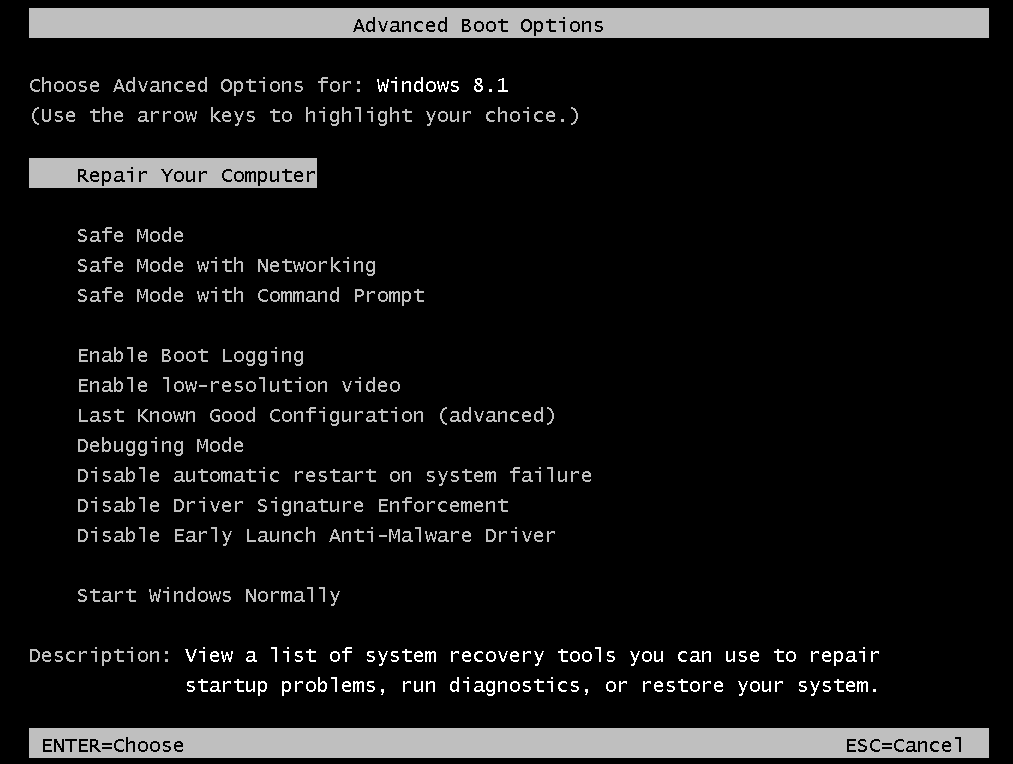
- Starten Sie die Eingabeaufforderung über die Wiederherstellungskonsole.
- Geben Sie die folgenden Befehle ein:
dir d: dism / image: d: / remove-package /packagename:Package_for_RollupFix~31bf3856ad364e35~amd64~~7601.24002.1.4 / norestart
Dadurch wird das Update-Paket deinstalliert. Das Betriebssystem sollte in einen Funktionszustand zurückkehren.
Suchen Sie jetzt erneut nach Updates und verstecken Sie KB4056894 in Windows Update, wenn Sie es erneut sehen, bis das Problem behoben ist.